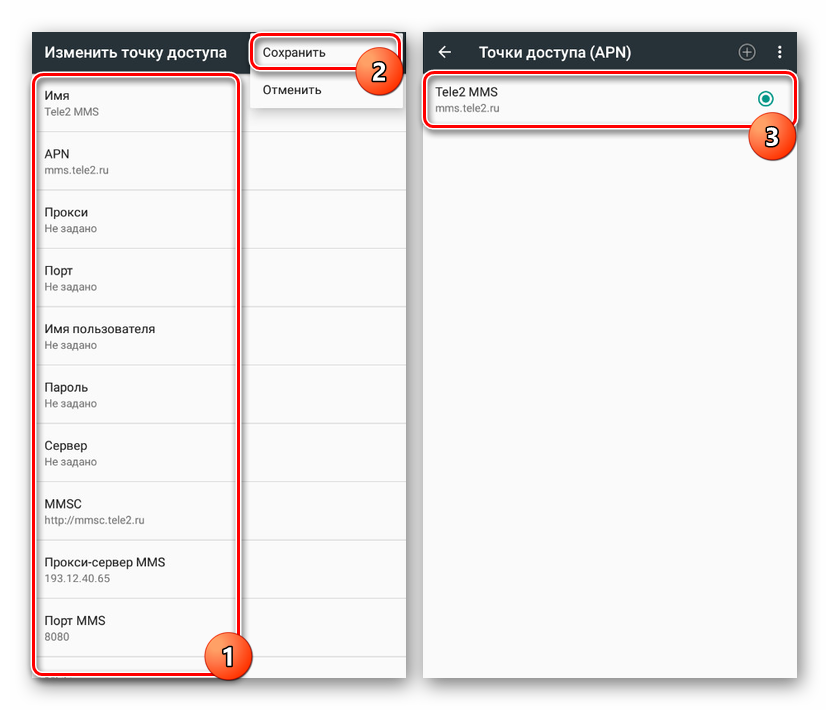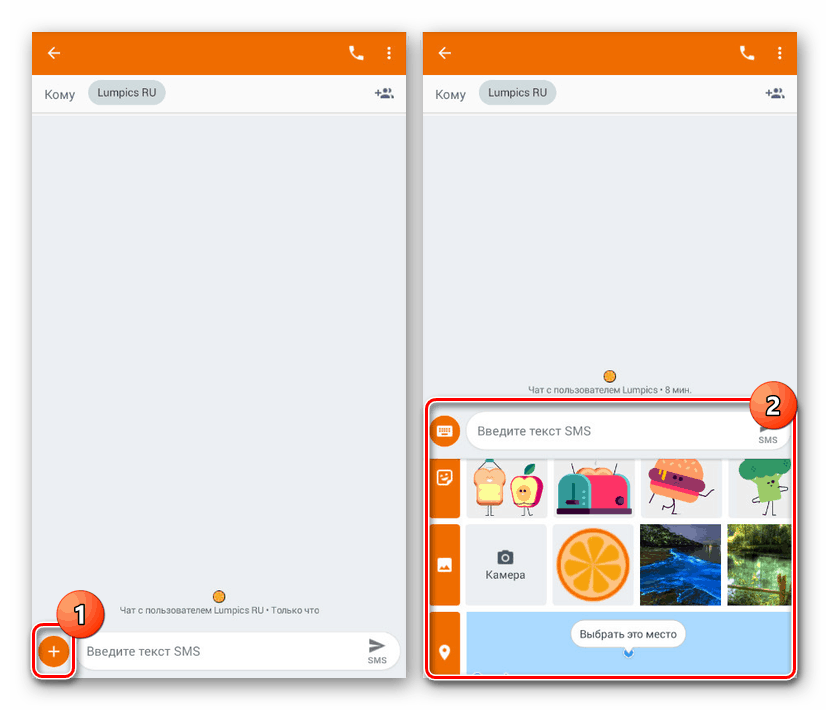Nastavitev in pošiljanje sporočil MMS iz telefona na Android
Kljub široki distribuciji brezplačnih sporočil za komunikacijo, uporabniki Androida še vedno aktivno uporabljajo standardna sredstva za pošiljanje sporočil SMS. Z njihovo pomočjo lahko ustvarjate in pošiljate ne samo besedilna sporočila, ampak tudi večpredstavnostna sporočila (MMS). Pravilne nastavitve naprave in postopek pošiljanja bodo obravnavane kasneje v članku.
Vsebina
Delo z večpredstavnostnimi sporočili v Androidu
Postopek pošiljanja sporočil MMS lahko razdelimo v dva koraka, in sicer pri pripravi telefona in izdelavi večpredstavnostnega sporočila. Upoštevajte, da tudi pri pravih nastavitvah, glede na vsak vidik, ki ga imenujemo, nekateri telefoni preprosto ne podpirajo MMS.
1. korak: Nastavite MMS
Pred pošiljanjem večpredstavnostnih sporočil morate najprej preveriti in ročno dodati nastavitve v skladu s funkcijami operaterja. Za primer bomo podali samo štiri glavne možnosti, medtem ko so za vsakega ponudnika celične komunikacije potrebni edinstveni parametri. Poleg tega ne pozabite povezati tarifnega načrta s podporo za MMS.
- Vsak operater, ko aktivira kartico SIM, kot velja za mobilni internet, je treba samodejno dodati nastavitve MMS. Če se to ne zgodi in večpredstavnostna sporočila niso poslana, poskusite naročiti samodejne nastavitve:
- Tele2 - pokliči številko 679;
- MegaFon - pošljite SMS s številko "3" na številko 5049;
- MTS - pošljite sporočilo z besedo "MMS" na številko 1234;
- Najkrajša pot - pokličite številko 06503 ali uporabite USSD-ukaz "* 110 * 181 #" .
- Če imate težave s samodejnimi nastavitvami MMS, jih lahko ročno dodate v sistemske nastavitve naprave Android. Odprite razdelek »Nastavitve« , v »Brezžičnih omrežjih« kliknite »Več« in pojdite na stran »Mobilna omrežja« .
- Po potrebi izberite uporabljeno kartico SIM in kliknite vrstico "Dostopne točke" . Če je tukaj nastavitev MMS, če pa pošiljanje ne deluje, jih izbrišite in tapnite »+« na zgornji plošči.
- V oknu "Spremeni dostopno točko" morate vnesti spodaj navedene podatke v skladu z uporabljenim operaterjem. Po tem kliknite na tri pike v kotu zaslona, izberite »Shrani« in se vrnite na seznam nastavitev, označite poleg možnosti, ki ste jo pravkar ustvarili.
![Ustvarjanje novih nastavitev MMS v Androidu]()
Tele2:
- »Ime« - »Tele2 MMS« ;
- »APN« - »mms.tele2.ru« ;
- MMSC - http://mmsc.tele2.ru ;
- Proxy MMS - »193.12.40.65« ;
- »Vrata MMS« - »8080« .
MegaFon:
- »Ime« - »MegaFon MMS« ali katerokoli drugo;
- “APN” - “mms” ;
- »Uporabniško ime« in »Geslo« - »gdata« ;
- MMSC - »12345ppmmsc: 8002« ;
- MMS Proxy - 10.10.10.10 ;
- »Port MMS« - »8080« ;
- »MCC« - »250« ;
- "MNC" - "02" .
MTS:
- »Ime« - »MTS Center MMS« ;
- »APN« - »mms.mts.ru« ;
- »Uporabniško ime« in »Geslo« - »mts« ;
- MMSC - http://mmsc ;
- MMS Proxy - 192.168.192.192 ;
- »Port MMS« - »8080« ;
- "Vnesite APN" - "mms" .
Najkrajša pot:
- »Ime« - »Beeline MMS« ;
- »APN« - »mms.beeline.ru« ;
- »Uporabniško ime« in »Geslo« - »Beeline« ;
- MMSC - http://mmsc ;
- MMS Proxy - 192.168.094.023 ;
- »Port MMS« - »8080« ;
- “Vrsta overjanja” - “PAP” ;
- "Vnesite APN" - "mms" .
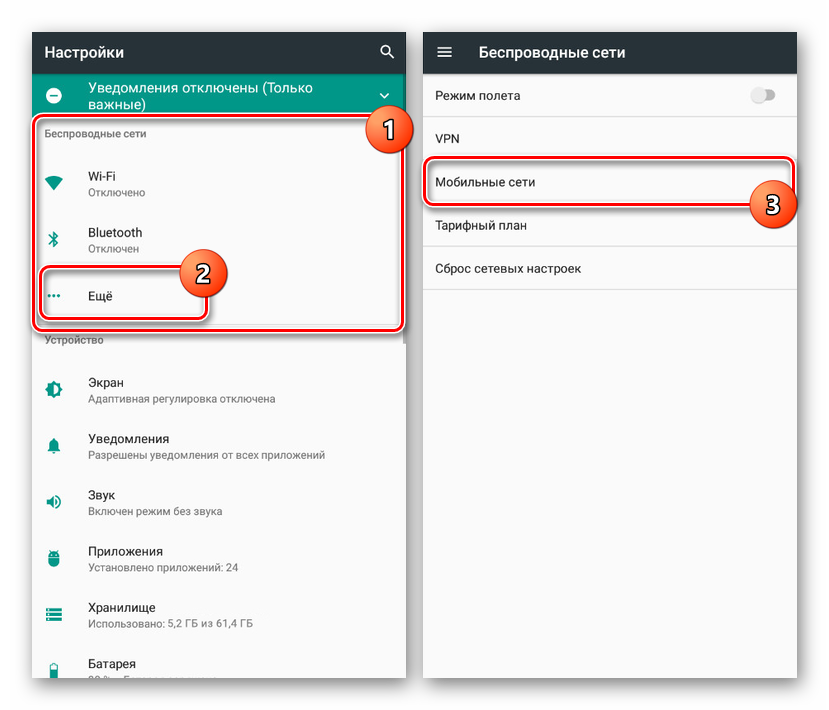
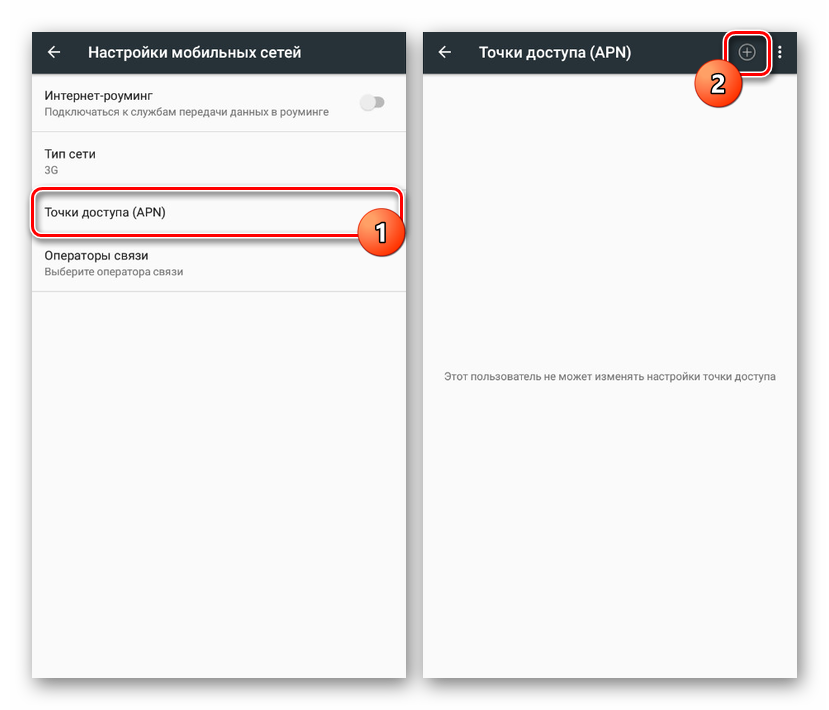
Imenovani parametri vam bodo omogočili pripravo naprave Android za pošiljanje sporočil MMS. Vendar pa je zaradi nedelovanja nastavitev v nekaterih primerih morda potreben individualni pristop. S tem nas kontaktirajte v komentarjih ali tehnični podpori uporabnika.
2. korak: Pošiljanje sporočil MMS
Za začetek pošiljanja večpredstavnostnih sporočil, poleg že opisanih nastavitev in priključitve ustrezne tarife, ni potrebno nič več. Edina izjema je morda primerna aplikacija Messaging , ki pa mora biti prednameščena na pametnem telefonu. Prenos bo mogoče opraviti na enega uporabnika naenkrat in na več, tudi če prejemnik nima možnosti brati sporočil MMS.
- Zaženite aplikacijo "Sporočila" in se dotaknite ikone "Novo sporočilo" s sliko "+" v spodnjem desnem kotu zaslona. Odvisno od platforme se lahko podpis spremeni v »Začni klepet« .
- V besedilno polje »V« vnesite ime prejemnika, telefon ali pošto. V ustreznem programu lahko izberete tudi stik v pametnem telefonu. V tem primeru lahko s klikom na gumb »Začni skupinski klepet« hkrati dodate več uporabnikov.
- S klikom na gumb »Vnesi SMS« lahko ustvarite redno sporočilo.
- Če želite pretvoriti SMS v MMS, kliknite ikono »+« v spodnjem levem kotu zaslona poleg polja z besedilom. Iz predstavljenih možnosti izberite kateri koli večpredstavnostni element, naj bo to nasmeh, animacija, fotografija iz galerije ali lokacija na zemljevidu.
![Pretvarjanje sporočil v MMS na Androidu]()
Ko ste dodali eno ali več datotek, jih boste videli v polju za ustvarjanje sporočila nad besedilnim poljem in jih lahko po potrebi izbrišete. Istočasno se bo podpis pod gumbom za pošiljanje spremenil v »MMS« .
- Dokončajte urejanje in tapnite določen gumb za prenos. Po tem se bo postopek pošiljanja začel, sporočilo bo poslano izbranemu prejemniku skupaj z vsemi multimedijskimi podatki.
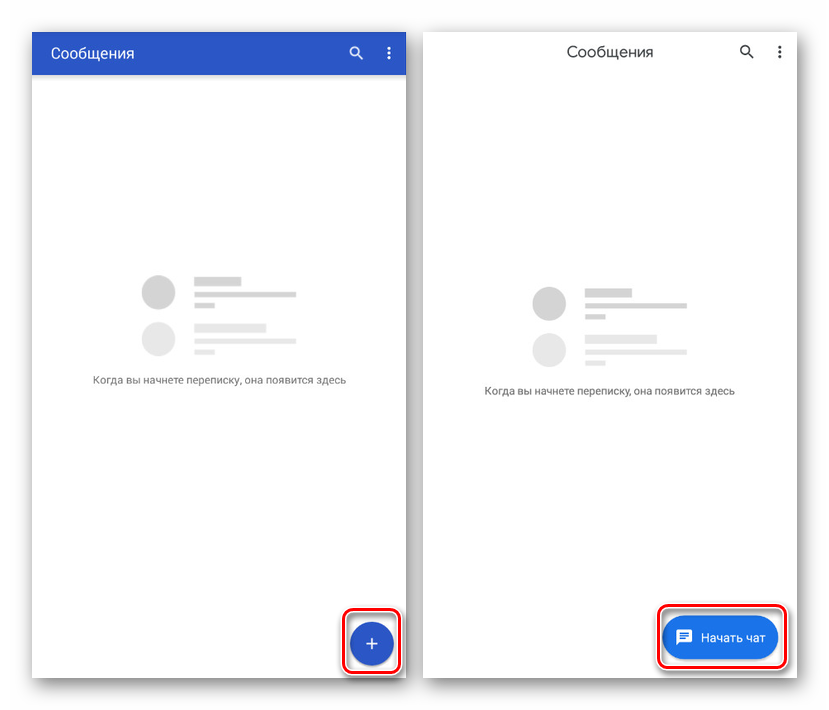
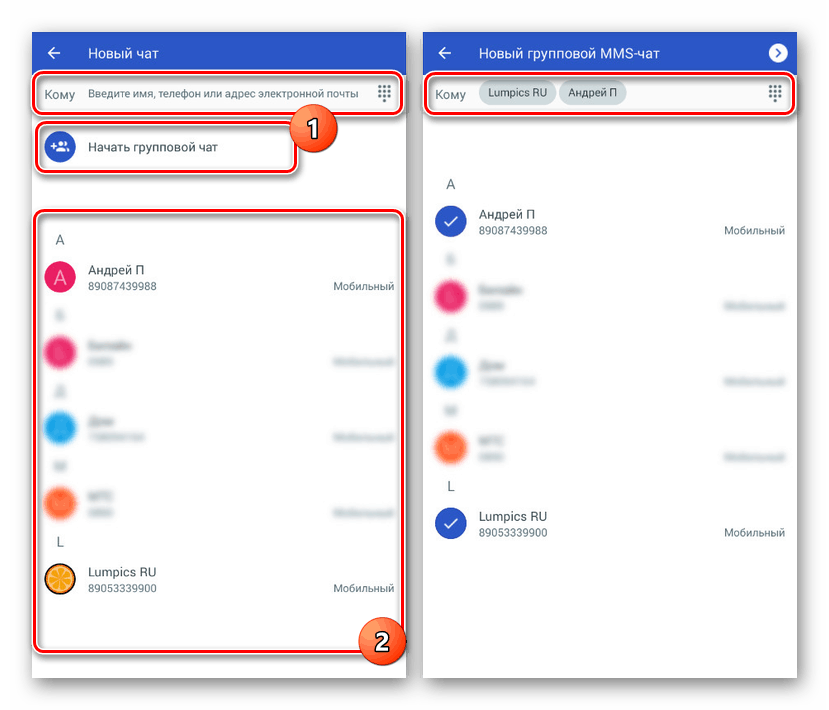

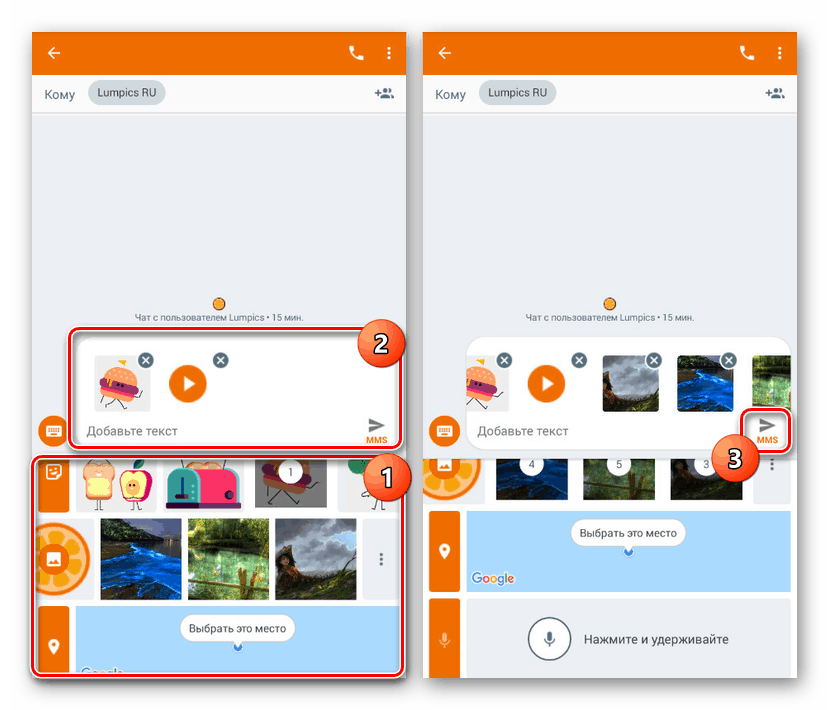
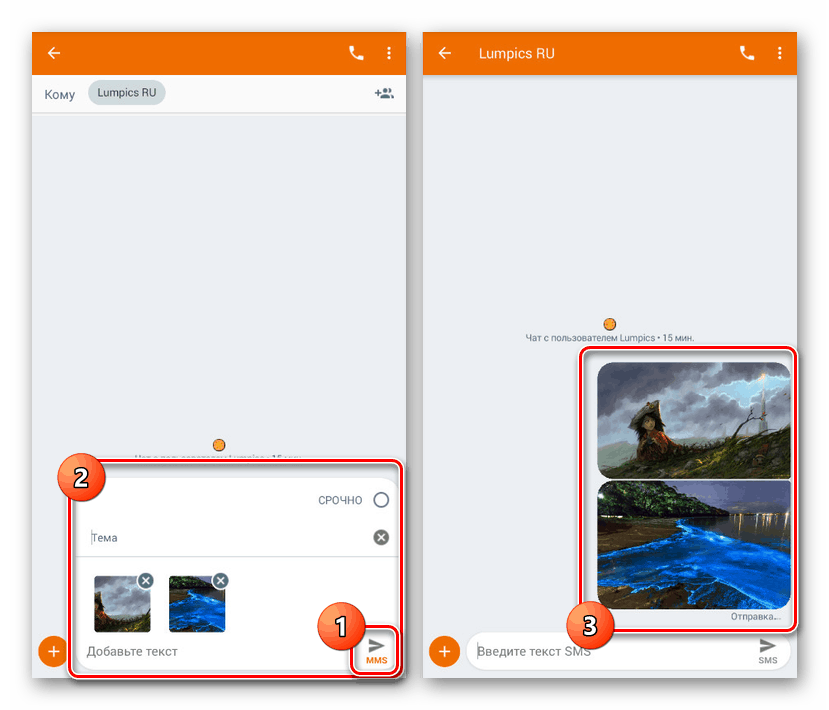
Najbolj dostopno in hkrati standardno metodo, ki jo lahko uporabite na katerem koli telefonu s kartico SIM, smo upoštevali. Tudi ob upoštevanju preprostosti opisanega postopka je MMS bistveno slabša od večine takojšnjih sporočil, ki privzeto zagotavljajo podoben, vendar popolnoma prost in razširjen nabor funkcij.